Valokuvan erottaminen taustasta on yksi äärimmäisen monimutkaisiksi pidetyistä kuvankäsittelytehtävistä, joka vaatii taiteilijalta erittäin huolellista leikkausta kohteen taustasta. Nykyään tästä työstä on kuitenkin tullut erittäin yksinkertaista ja helppoa, koska on olemassa monia työkaluja tukemaan kuvan taustan erottelua, kuten: Poista kuvan tausta .
Tämä on online-valokuvien muokkaustyökalu, jonka avulla voimme leikata esineitä valokuvan taustasta nopeasti ja helposti. Tänään Download.vn esittelee vaiheet valokuvataustan poistamiseksi puhelimesta käyttämällä Poista kuvan tausta -toimintoa , ja kutsuu sinut seuraamaan seuraavaa artikkelia.
Ohjeet valokuvataustan erottamiseen puhelimessa ilman sovellusta
Vaihe 1: Suorittaaksesi kuvan taustan erottelun, käytämme ensin alla olevaa linkkiä puhelimen selaimessa.
https://www.remove.bg
Vaihe 2: Napsauta verkkosivuston pääkäyttöliittymässä Lataa kuva -painiketta .
Vaihe 3 : Valitse puhelimestasi valokuva, josta haluat erottaa taustan, ja paina sitten Valmis- painiketta .
Vaihe 4: Odota hetki, että verkkosivuston järjestelmä suorittaa taustan erotteluprosessin.
Vaihe 5: Kosketa Lataa- painiketta ladataksesi kuvan sen jälkeen, kun tausta on purettu puhelimeesi.


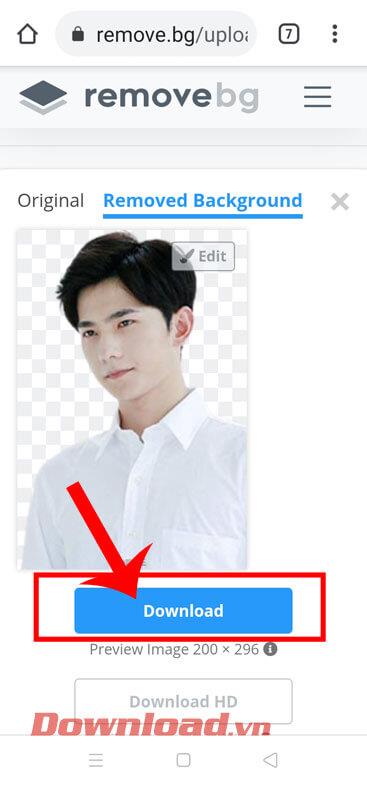
Vaihe 6: Lisäksi Poista kuvan tausta -toiminto tukee myös käyttäjiä yhdistämään juuri erotetun kuvan taustan. Voit tehdä tämän napsauttamalla jaetun kuvan oikeassa yläkulmassa olevaa Muokkaa-painiketta.
Vaihe 7: Tällä hetkellä näytön alareunassa on monia yhdisteltäviä taustakuvia. Lisäksi napsauta Valitse valokuva valitaksesi taustakuvan puhelimestasi.
Vaihe 8: Valitse valokuvallesi tausta ja napauta sitten näytön oikeassa yläkulmassa olevaa Valmis- painiketta.


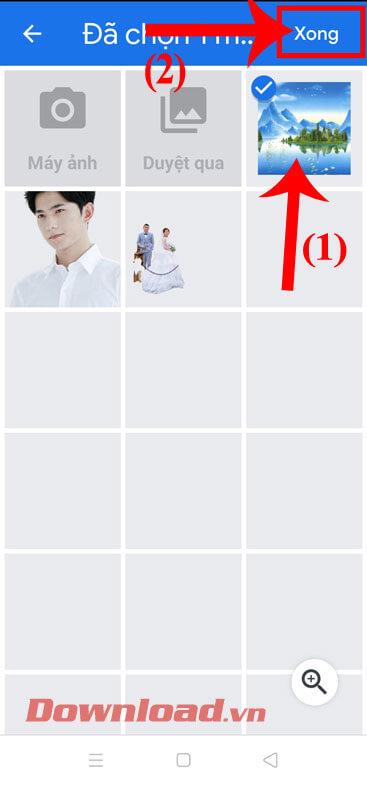
Vaihe 9: Kun kuvat on yhdistetty onnistuneesti, napsauta alanuolikuvaketta .
Vaihe 10: Kosketa lopuksi Lataa kuva -painiketta ladataksesi yhdistetty kuva puhelimeesi.
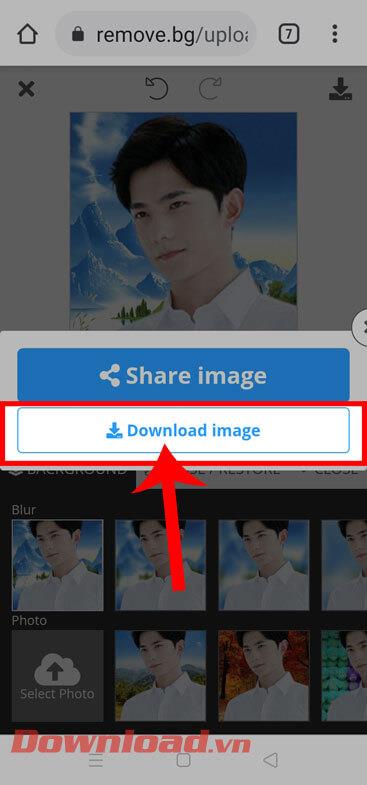
Alla on kuva, jossa erotan taustan ja lisään uuden taustakuvan.


Menestystä toivottaen!
![Xbox 360 -emulaattorit Windows PC:lle asennetaan vuonna 2022 – [10 PARHAAT POINTA] Xbox 360 -emulaattorit Windows PC:lle asennetaan vuonna 2022 – [10 PARHAAT POINTA]](https://img2.luckytemplates.com/resources1/images2/image-9170-0408151140240.png)


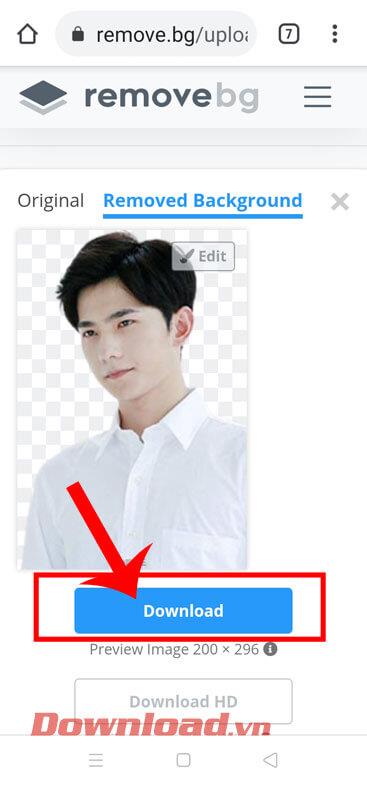


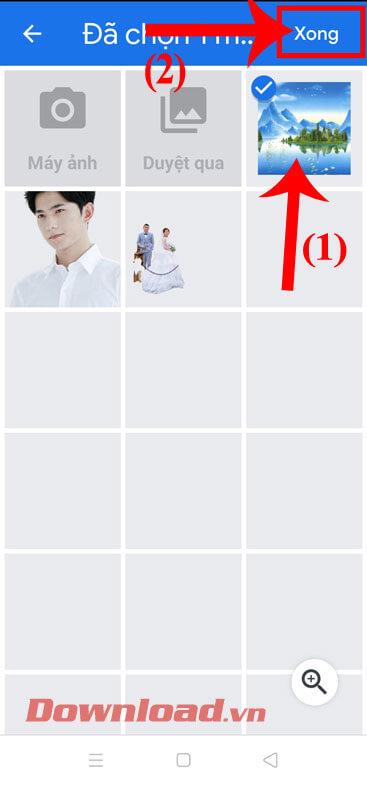
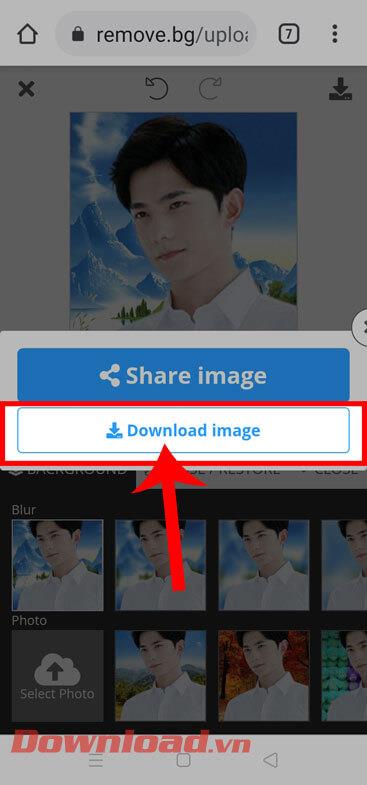


![[100 % ratkaistu] Kuinka korjata Error Printing -viesti Windows 10:ssä? [100 % ratkaistu] Kuinka korjata Error Printing -viesti Windows 10:ssä?](https://img2.luckytemplates.com/resources1/images2/image-9322-0408150406327.png)




![KORJAATTU: Tulostin on virhetilassa [HP, Canon, Epson, Zebra & Brother] KORJAATTU: Tulostin on virhetilassa [HP, Canon, Epson, Zebra & Brother]](https://img2.luckytemplates.com/resources1/images2/image-1874-0408150757336.png)

![Kuinka korjata Xbox-sovellus, joka ei avaudu Windows 10:ssä [PIKAOPAS] Kuinka korjata Xbox-sovellus, joka ei avaudu Windows 10:ssä [PIKAOPAS]](https://img2.luckytemplates.com/resources1/images2/image-7896-0408150400865.png)
